Как перенести приложения с одного телефона Android на другой
Одна вещь о пользователях Android заключается в том, что им нравится устанавливать и использовать различные приложения на своих телефонах. Большинство из этих приложений являются приложениями для социальных сетей, такими как Facebook, Instagram и Snapchat. Но есть много других приложений, которые могут быть действительно важными и интересными в использовании. И довольно часто вы хотите перенести какие-то интересные или полезные приложения с одного устройства, например, с телефона вашего друга на свой телефон. Или, может быть, вы просто хотите переносить приложения между устройствами, чтобы сэкономить мобильные данные или просто избавить себя от времени загрузки.
Итак, в этой статье мы поделимся с вами тремя методами, и, используя эти методы, вы сможете очень легко копировать приложения с одного телефона Android на другой. Итак, давайте начнем это дело.
Читайте также: Как включить/выключить TalkBack на Android
Contents [show]
Перенос приложений с одного телефона Android на другой
Способ 1: ПОДЕЛИТЬСЯ
Этому методу действительно легко следовать, и обмен приложениями занимает всего несколько минут. Вам просто нужно иметь при себе оба смартфона, так как для переноса приложений с одного телефона на другой вам придется работать над ними одновременно. Просто выполните следующие действия, чтобы сделать это.
1. Сначала скачайте и установите ПОДЕЛИТЬСЯ для Android на ваших смартфонах, если вы еще этого не сделали.
2. Теперь запустите приложение на телефоне, с которого вы хотите перенести приложения. В приложении коснитесь значка Отправить опцию.

3. Как только вы нажмете на опцию отправки, вы получите Раздел приложений. Теперь просто выберите все приложения, которые вы хотите перенести, просто нажав на них. И после выбора приложений нажмите на Отправить.
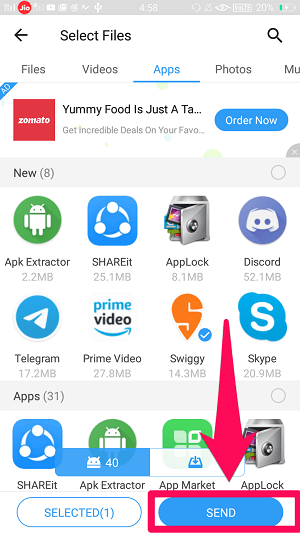
4. На следующем экране вам будет предложено включить Bluetooth с другой функцией, такой как WLAN. И как только вы закончите с этим, вы получите опцию «Далее» в нижней части экрана, но пока не нажимайте на нее.
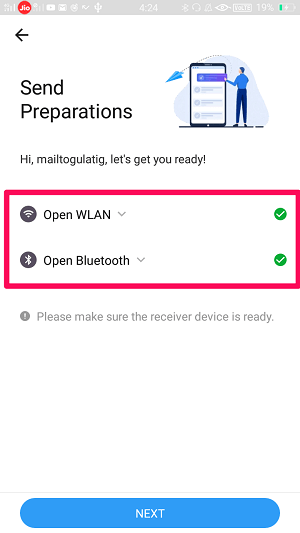
5. Затем запустите приложение Shareit на телефоне, на который вы хотите получать приложения. Чтобы получить файлы, нажмите на значок Получаете опцию.
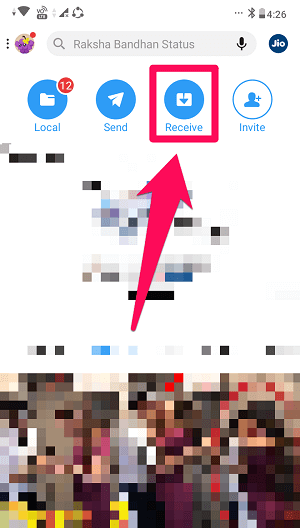
6. Чтобы иметь возможность получать файлы, вам необходимо включить Bluetooth со службой GPS на вашем телефоне. (Примечание: В зависимости от версии SHAREit, которую вы используете, он может запросить включение другой опции вместо GPS.)
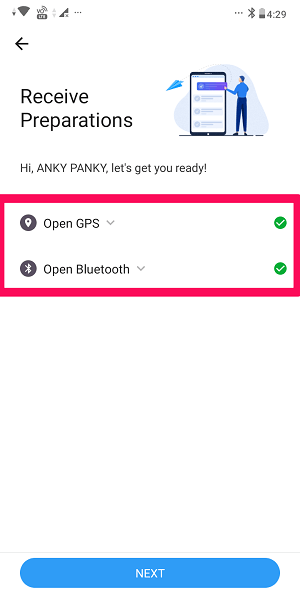
7. Теперь просто нажмите на Следующий вариант на обоих ваших телефонах одновременно.
8. На телефоне, с которого вы передаете файлы, вы увидите значок SHAREit ID получателя, просто нажмите на него, чтобы передать файлы.
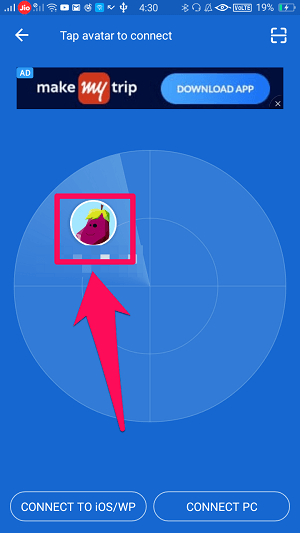
Примечание: Вы также можете подключить оба смартфона, отсканировав QR-код. Доступ к этой опции можно получить, нажав на значок QR-кода, который находится в правом верхнем углу экрана.

9. Теперь вам просто нужно установить все приложения на свой новый телефон. Это можно сделать, нажав на кнопку Кнопка установки перед каждым приложением, которое вы получили.

Способ 2: экстрактор APK
Здесь у нас есть еще один инструмент, который позволяет вам переносить APK с одного телефона на другой. Преимущество этого приложения в том, что оно занимает очень мало памяти на вашем телефоне. Кроме того, с помощью этого инструмента вы можете передавать приложения с помощью Bluetooth или других приложений, таких как WhatsApp или Facebook. Просто следуйте этим простым шагам, чтобы сделать это.
1. Первым делом скачайте и установите Приложение для извлечения APK (ссылке) на телефоне Android, с которого вы хотите перенести приложение.
2. После этого просто запустить экстрактор и найдите приложение, которое хотите перенести.
3. Чтобы перенести приложение, нажмите на значок с тремя точками перед этим приложением.
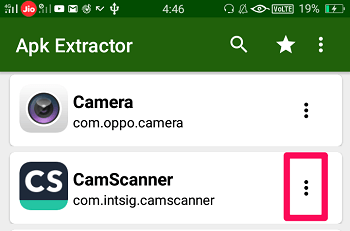
4. После этого просто нажмите на Поделиться. Приложение будет извлечено и сохранено в памяти вашего телефона.
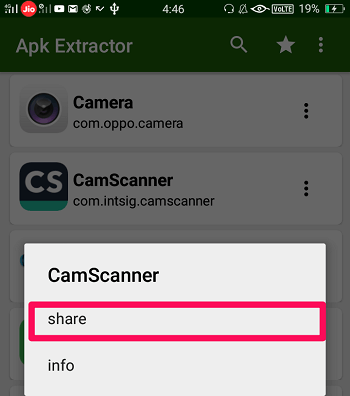 5. После этого вы получите все установленные приложения в качестве опций, с помощью которых вы сможете поделиться извлеченными данными приложения. Вы можете выбрать один из вариантов, таких как WhatsApp, Gmail, а также использовать Bluetooth.
5. После этого вы получите все установленные приложения в качестве опций, с помощью которых вы сможете поделиться извлеченными данными приложения. Вы можете выбрать один из вариантов, таких как WhatsApp, Gmail, а также использовать Bluetooth.
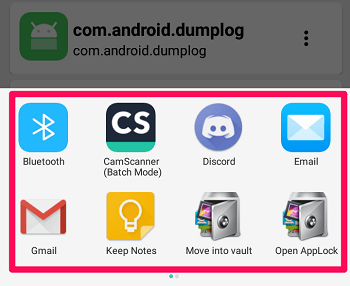
6. Наконец, на телефон, на который вы получили файл, вам просто нужно установить APK-файл, чтобы получить приложение.
Если вы хотите узнать об этом методе более подробно, вы можете прочитать наш учебник по способы извлечения APK файлы на Android или ПК.
Способ 3: использование резервного копирования телефона
Вы можете очень легко сделать резервную копию данных своего приложения на одном устройстве Android, а затем перенести эти данные на другое устройство Android. Итак, есть две вещи, которые нужно сделать, чтобы этот метод заработал.
Резервные данные
Расположение резервной копии может различаться в зависимости от производителя и версии Android на вашем телефоне. Например, смартфон ASUS с версией Android 9 создает резервные копии данных на Google Диске. Принимая во внимание, что смартфон Samsung с той же версией Android создает резервные копии данных в Samsung Cloud. Отличие только в расположении бэкапа, а в остальном все то же самое.
Чтобы создать резервную копию данных, вам сначала нужно найти параметр «Резервное копирование и восстановление», который вы найдете в настройках своего телефона. Точное расположение этой опции также зависит от вашего устройства, но вы легко найдете ее в настройках.
После того, как вы нашли эту опцию, вы должны сделать резервную копию своих данных, используя службу, которую поддерживает ваш телефон. Например, мы используем смартфон ASUS, поэтому мы собираемся сделать резервную копию данных на Google Диске.
Кроме того, вы можете либо сделать резервную копию всех данных, либо просто сделать резервную копию данных приложения. Вы также можете выполнить локальное резервное копирование, так как эта опция доступна на многих телефонах. И если это то, что вы делаете, то вы можете вручную перенести резервные копии данных на Google Диск или в любое другое облачное хранилище. И если вы не хотите использовать какое-либо онлайн-хранилище, вы можете очень легко перенести эти данные на свой компьютер.
Восстановить данные
Теперь, когда вы сделали резервную копию, самое следующее, что вам нужно сделать, это восстановить эти данные или приложения на другом устройстве Android. Для этого, во-первых, вам необходимо получить данные резервной копии из места резервной копии на нужное устройство Android. И это происходит автоматически, когда вы входите в свою учетную запись Google Диска или облачного хранилища на своем новом телефоне. И если вы сделали резервную копию данных на своем ПК/ноутбуке, вы можете скопировать эти данные на свой телефон.
После получения этих данных на телефон вам просто нужно установить приложения вручную, что займет очень меньше времени. Когда вы восстанавливаете приложения на новом телефоне, ваши настройки в этих приложениях также будут восстановлены.
Читайте также: Как использовать NFC на Android для отправки файлов
Подводя итог
Вручную загружать каждое приложение на другой телефон Android очень неприятно. Вот почему очень важно научиться отправлять приложения с одного телефона на другой. И в этой статье мы поделились не одним, а тремя способами. Очевидно, мы рекомендуем вам следовать первому методу. И почему так? Ну, потому что с помощью SHAREit вы можете сразу перенести все приложения на другое устройство, что действительно помогает сэкономить много вашего времени.
последние статьи